Слайд-шоу на рабочем столе или фоновое слайд-шоу на рабочем столе - это удобная функция, доступная в Windows 7, Windows 8 / 8.1 и Windows 10, чтобы автоматически перетасовывать фоновое изображение рабочего стола через определенные промежутки времени.
Функцию слайд-шоу на рабочем столе можно включить и настроить, перейдя в раздел персонализации приложения «Настройки».
Иногда функция слайд-шоу на рабочем столе может перестать работать в Windows 10. Другими словами, Windows 10 может не изменять обои рабочего стола автоматически через заданные интервалы, даже если слайд-шоу на рабочем столе включено.
Если Windows 10 не меняет автоматически слайд-шоу на рабочем столе, вы можете попробовать следующие решения, чтобы устранить проблему с функцией слайд-шоу на рабочем столе.
Метод 1 из 6
Проверьте, включен ли слайд-шоу на рабочем столе.
Что ж, функция слайд-шоу на рабочем столе не будет работать, если она отключена. Поэтому важно убедиться, что эта функция включена в настройках.
Чтобы проверить состояние функции слайд-шоу на рабочем столе:
Шаг 1. Щелкните правой кнопкой мыши пустую область рабочего стола, выберите « Персонализация», а затем нажмите « Фон» .
Шаг 2. В разделе «Фон» убедитесь, что выбран параметр « Слайд-шоу» .

Если слайд-шоу выбрано, но если функция не работает, обратитесь к решениям 2, 3, 4 и 5, упомянутым ниже.
Подробные инструкции по включению и настройке функции слайд-шоу см. В нашем руководстве по включению функции слайд-шоу на рабочем столе в руководстве по Windows 10.
Метод 2 из 6
Разрешить показ слайдов при работе от батареи
При настройках по умолчанию Windows 10 не меняет автоматически фоновое изображение рабочего стола, когда ваш компьютер работает от батареи, чтобы сократить время резервного копирования. Короче говоря, слайд-шоу на рабочем столе не работает, когда компьютер работает от батареи.
Тем не менее, вы можете настроить Windows 10, чтобы разрешить функцию слайд-шоу, когда на батарее, следуя приведенным ниже шагам.
Шаг 1. Щелкните правой кнопкой мыши на рабочем столе, выберите « Персонализация», а затем нажмите « Фон» .
Шаг 2. Включите параметр « Разрешить показ слайдов при работе от батареи», чтобы Windows 10 автоматически меняла фон рабочего стола, даже если компьютер работает от батареи.
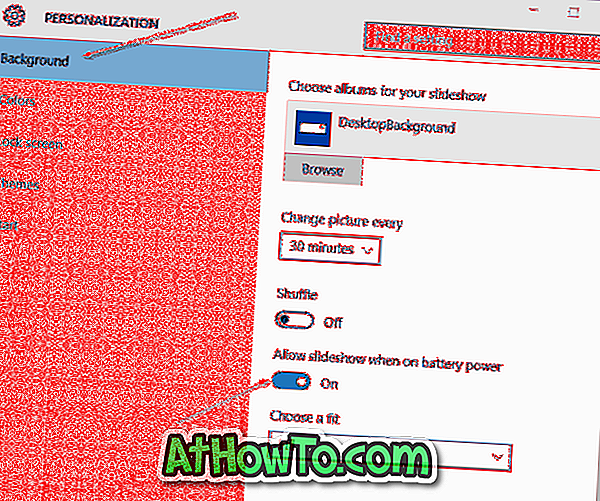
Есть еще один способ разрешить слайд-шоу, когда на батарее
Шаг 1. Введите « Изменить схему электропитания» в меню «Пуск» или в окне поиска на панели задач, а затем нажмите клавишу «Ввод», чтобы открыть окно «Изменить настройки плана».
Шаг 2. Нажмите ссылку « Изменить дополнительные параметры питания», чтобы открыть диалоговое окно «Параметры питания».
Шаг 3. Разверните дерево « Настройки фона рабочего стола», разверните « Слайд-шоу» и выберите « Доступно для батареи» . Нажмите кнопку Применить, а затем нажмите ОК.
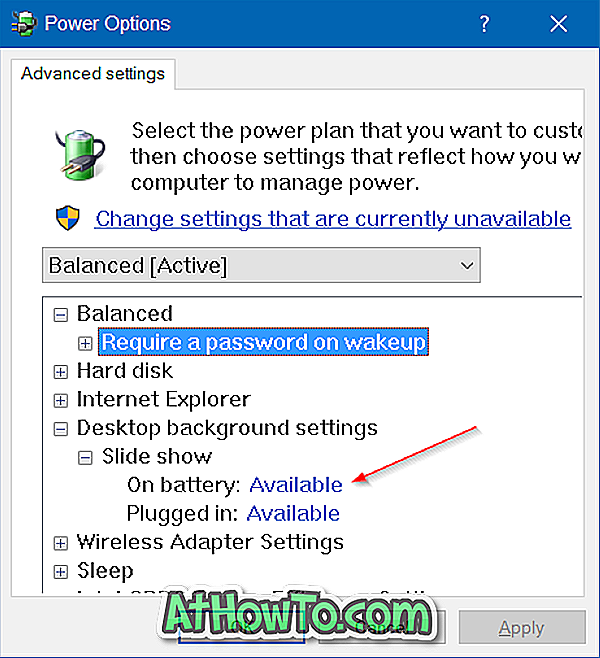
Обратите внимание, что когда вы разрешаете слайд-шоу на аккумуляторе, используя вышеуказанный метод, Windows 10 будет разрешать слайд-шоу только для выбранной схемы питания. Если вы хотите разрешить показ слайдов при работе от батареи для всех планов, выберите другой план из раскрывающегося списка в диалоговом окне «Параметры электропитания» (см. Рисунок выше) и внесите изменения.
Метод 3 из 6
Проверьте количество обоев в выбранной папке
Как вы, вероятно, знаете, при включении функции слайд-шоу на рабочем столе Windows 10 просит вас выбрать папку, содержащую изображения, которые вы хотите использовать для функции слайд-шоу.
Если слайд-шоу не работает, убедитесь, что в выбранной папке есть как минимум два изображения, поскольку Windows 10 не может автоматически изменять фон рабочего стола, если в выбранной папке находится только одно изображение.
Метод 4 из 6
Установите другой настольный пакет тем
Если функция слайд-шоу на рабочем столе не работает для определенной темы рабочего стола (desktop themepack), установите другую тему, а затем проверьте, работает ли слайд-шоу. Обратитесь к нашему руководству по установке и удалению темы в Windows 10.
Метод 5 из 6
Удалить недавно установленное программное обеспечение для настройки рабочего стола
Если ни одно из вышеупомянутых решений не устраняет проблему со слайд-шоу, это может быть связано с недавно установленным или настроенным сторонним программным обеспечением для настройки фона рабочего стола.
Если вы недавно установили или настроили программное обеспечение для настройки рабочего стола, удалите его и проверьте, работает ли слайд-шоу после удаления стороннего программного обеспечения для настройки.
Метод 6 из 6
Восстановить Windows 10 до более ранней даты
Если до недавнего времени функция слайд-шоу работала без проблем, вы можете попробовать восстановить Windows 10 на более раннюю дату. При восстановлении выберите точку восстановления, созданную в день, когда слайд-шоу работало.
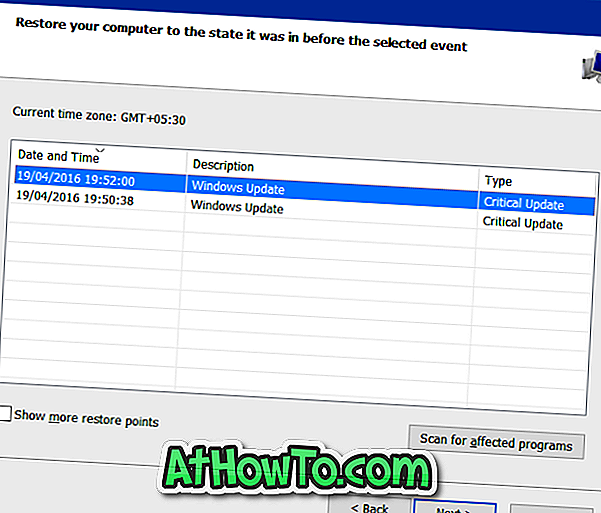
Удачи!













